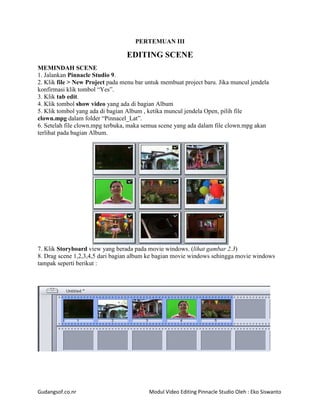
Edit Scene Pinnacle Studio
- 1. PERTEMUAN III EDITING SCENE MEMINDAH SCENE 1. Jalankan Pinnacle Studio 9. 2. Klik file > New Project pada menu bar untuk membuat project baru. Jika muncul jendela konfirmasi klik tombol “Yes”. 3. Klik tab edit. 4. Klik tombol show video yang ada di bagian Album 5. Klik tombol yang ada di bagian Album , ketika muncul jendela Open, pilih file clown.mpg dalam folder “Pinnacel_Lat”. 6. Setelah file clown.mpg terbuka, maka semua scene yang ada dalam file clown.mpg akan terlihat pada bagian Album. 7. Klik Storyboard view yang berada pada movie windows. (lihat gambar 2.3) 8. Drag scene 1,2,3,4,5 dari bagian album ke bagian movie windows sehingga movie windows tampak seperti berikut : Gudangsof.co.nr Modul Video Editing Pinnacle Studio Oleh : Eko Siswanto
- 2. 9. Sekarang kita mencoba memindahkan posisi scane 5, Klik scene 5 lalu drag keposisi scene 2. Ketika proses drag di lakuakan, sebuah garis tegak lurus berwarna hijau akan muncul, garis ini di sebut Placement Indicator. Draglah scene 5 tersebut sehingga posisi Pacement Indicator berada diantara scene 1 dan scene 2, kemudian lepaskan tombol mouse. 10. Sekarang posisi scene 5 menjadi berada di antara scene 1 dan scene 2. 11. Klik tombo File > Save Project As. Pada menu bar, lalu simpan project tersebut dengan nama “Pindahscane.stu”. LATIHAN MENGCOPY SCENE DALAM MOVIE WINDOW 1. Jalankan Pinnacle Studio 9. 2. Klik file > New Project pada menu bar untuk membuat project baru. Jika muncul jendela konfirmasi klik tombol “Yes”. 3. Klik tab edit. 4. Klik tombol show video yang ada di bagian Album (lihat gambar 2.2) 5. Klik tombol yang ada di bagian Album , ket ika muncul jendela Open, pilih file clown.mpg dalam folder “Pinnacel_Lat”. 6. Setelah file clown.mpg terbuka, maka semua scene yang ada dalam file clown.mpg akan terlihat pada bagian Album. 7. Drag scene 1.2.3.4.5 dari bagian album ke bagian movie windows sehingga movie windows tampak seperti gambar 3.2. 8. Klik scene yang berada pada urutan yang terakhir pada movie window(scene 5). 9. Klik menu edit > copy pada menu bar. 10. klik pada scene yang berada pada urutan yang ke-4. 11. Klik edit > paste pada menu bar. Gudangsof.co.nr Modul Video Editing Pinnacle Studio Oleh : Eko Siswanto
